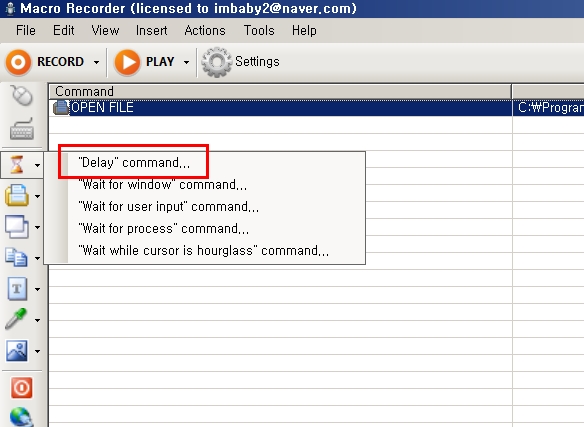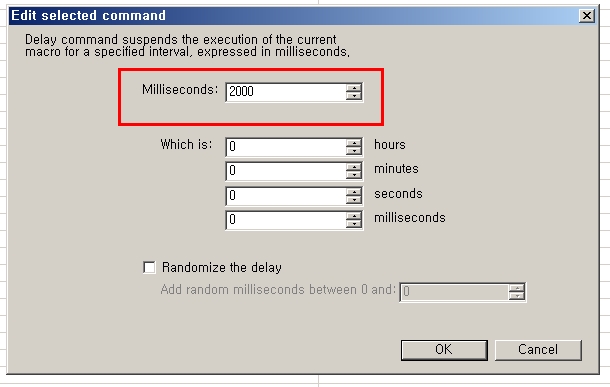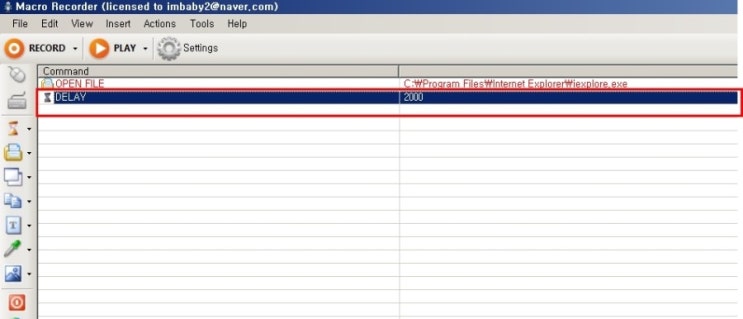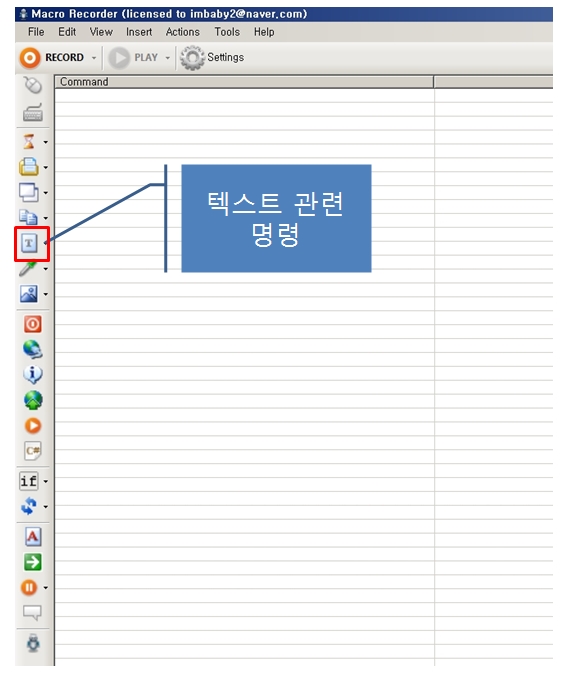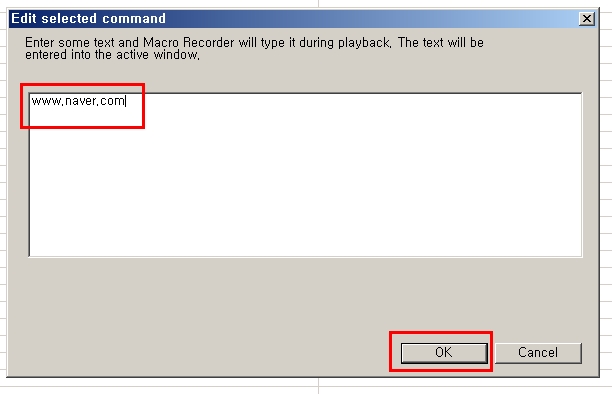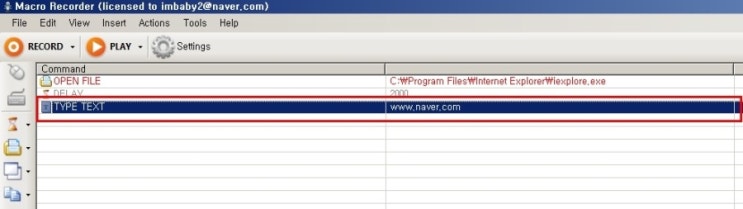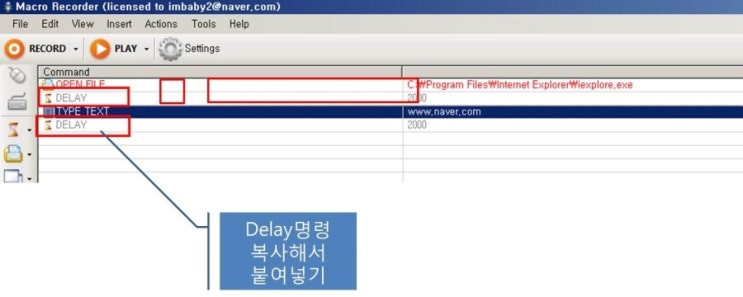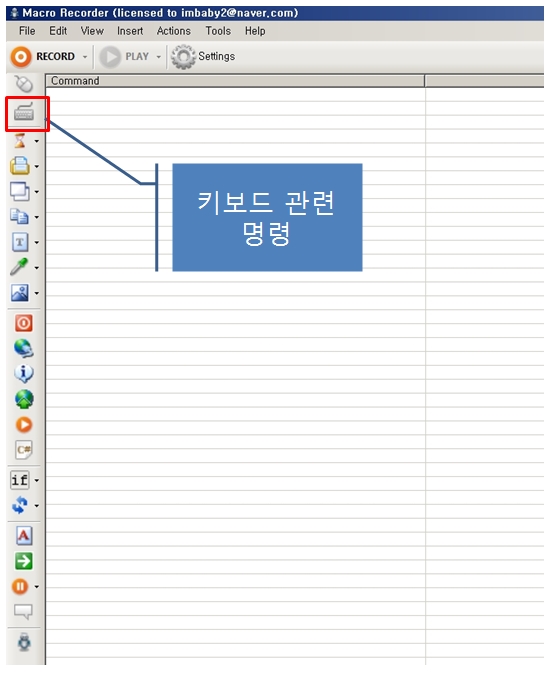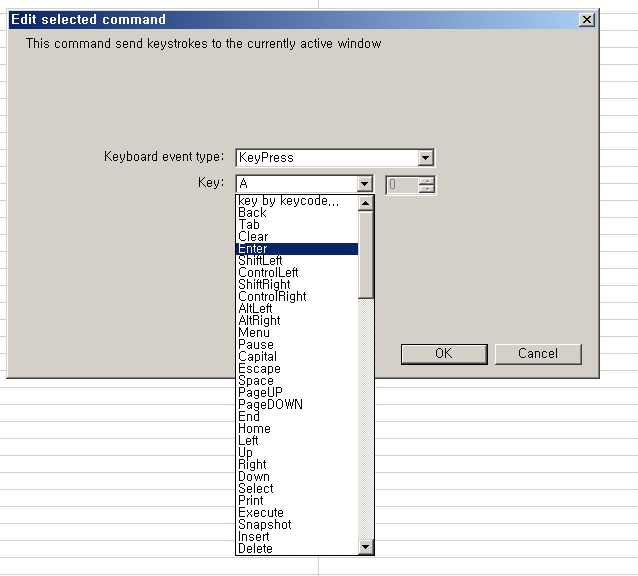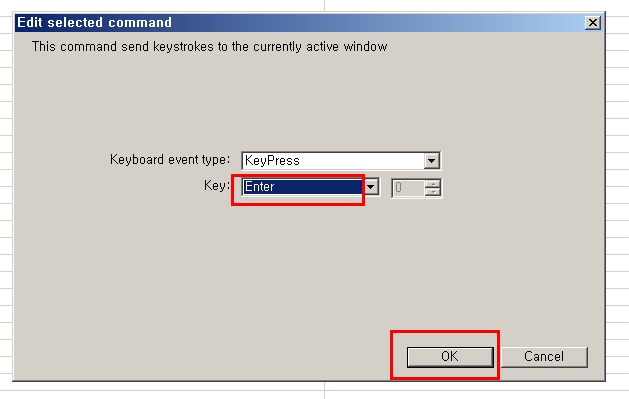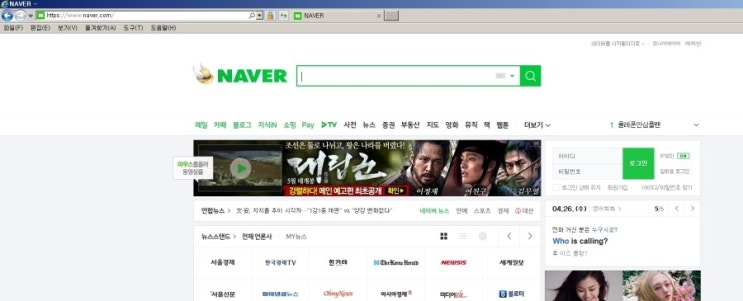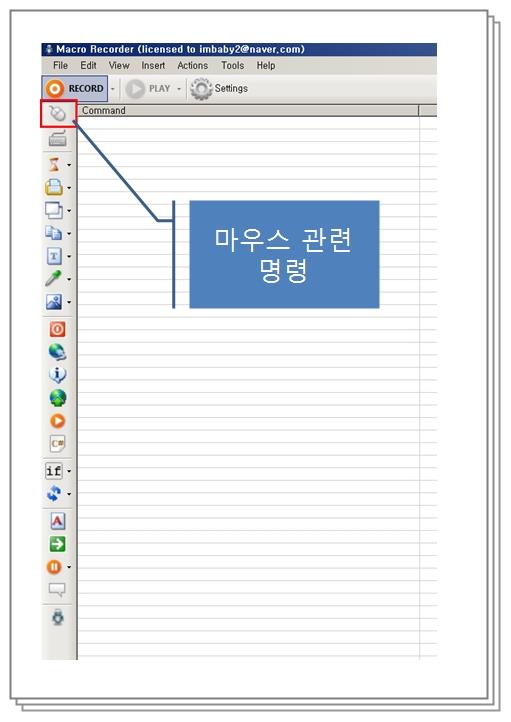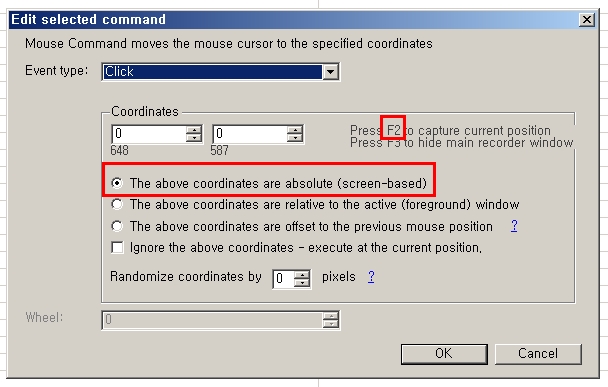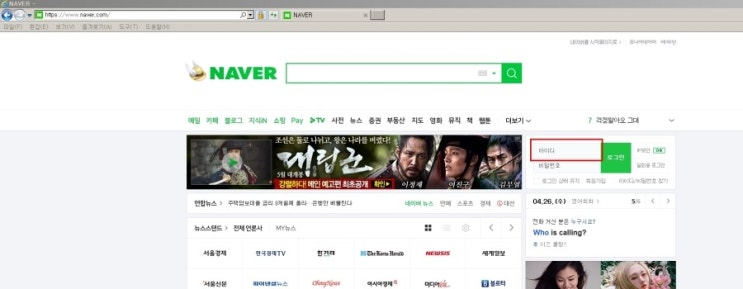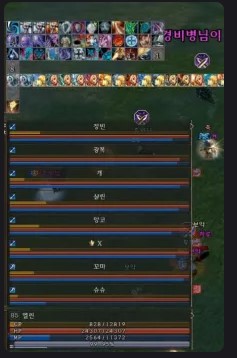매크로 레코더 사용법 2/3
https://m.blog.naver.com/imbaby2/220992686929
여기에 필요한 것이 위에 설명한 모래시계 단추입니다.
모래시계 단추를 누르면 아래와 같은 창이 열립니다.
Delay 버튼을 누르시고 얼마나 대기할 지를 입력하시기만 하면 끝납니다.
저는 2초간 대기하도록 하겠습니다.
단위는 밀리세컨드 (msec) 이므로 1000 msec 가 1초입니다. 2초는 2000 을 입력하시면 됩니다.
숫자를 입력한 뒤에 OK 버튼을 누르면 아래와 같이 Delay Time 에 관한 줄이 하나 더 추가됩니다.
이제 인터넷 브라우저를 열었으니 네이버 주소를 입력해서 네이버로 옮겨가야겠죠.
그 때 필요한 것이 텍스트입력 기능입니다.
아래 텍스트명령 단추를 누르시면 새 창이 하나 열립니다.
새창에 내가 입력해야할 네이버 주소를 텍스트로 입력한 뒤에 OK 버튼을 누릅니다.
그러면 매크로 프로그램이 알아서 이 내용을 입력해줄겁니다.
TYPE TEXT 라는 줄이 하나 더 추가된 것을 보실 수 있습니다.
각 명령들이 끝나면 Delay Time 을 반드시 설정해주시는 것이 좋습니다.
위에서 이미 만들어둔 Delay Time 에 해당하는 줄을 선택하시고 Ctrl+C 하시면 복사하기가 됩니다.
TYPE TEXT 라는 줄을 클릭하시고 Ctrl+V 하시면 해당 선택셀 다음줄에 붙여넣기가 됩니다.
이 때 필요한 것이 키보드 기능입니다.
키보드 이미지를 누르시면,
아래와 같이 새 창이 뜹니다.
키보드의 이벤트 종류를 선택하는 란이 나옵니다.
KeyPress 는 해당 키보드를 한 번 눌렀다 떼는 것을 의미합니다.
흔히 우리가 사용하는 타이핑이 바로 이 기능입니다.
여기에서 그아래 조작해야할 Key 를 선택하시면 됩니다.
Enter 키가 필요하니 그대로 Enter 를 선택하시면 되겠네요
물론 아래 화면은 매크로를 실행시켰을 때 화면입니다.
자, 이제 네이버 화면이 나타났으니
아이디와 비밀번호를 입력하는 곳으로 마우스를 옮겨 클릭하는 일이 남았군요
마우스 명령 단추를 누르면 아래와 같은 새창이 나옵니다.
마우스에 대한 이벤트도 다양하죠. 오른쪽버튼 클릭, 왼쪽 버튼 클릭, 버튼 누르고 있기 버튼 떼기 등등
여러 이벤트 중에서 가장 일상적으로 사용하는 클릭 버튼이 기본으로 설정되어 있습니다.
우리는 아이디를 입력하는 칸으로 클릭하는 행동이 필요하므로,
화면상에서 해당 좌표를 X, Y 형태로 입력해주면 됩니다.
이부분이 글로 설명하기 어려운 부분이긴 하네요.
잘 따라오세요~
아래 보시면 F2 를 누르면 현재의 마우스 좌표를 캡쳐할 수 있다고 되어 있습니다.
그러니까,
네이버 화면을 띄우시고,
해당 화면에서 아이디 입력하는 칸에 마우스를 올려 놓으신 뒤에
Alt+Tab 키를 눌러서 다시 매크로 레코더화면으로 화면전환을 하셔서
F2 키를 누르시면 그 마우스 좌표가 자동으로 캡쳐되서 X, Y 에 고정된 숫자가 박힐겁니다.
* 기존 로드서버 홈피 - 클래식님이 작성해주신 글입니다